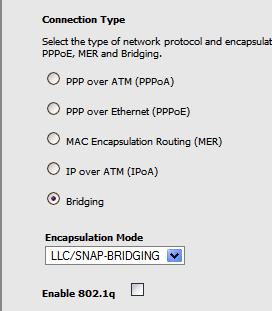Saya sedikit mempunyai masalah pada jaringan internet di tempat client saya yang mana disitu saya pada posisi sebagai vendor IT.
Untuk internet di sana dikenala dengan yang namanya "IP DEWA", pertama saya tidak terlalu memperhatikan atau menghiraukan tapi lama-kelamaan saya baru menyadari apa itu artinya.
Ternyata untuk internetan, hanya orang-orang tertentu yang dapat full akses alias baypass proxy, kemudian ada juga yang melewati proxy tapi tidak full akses.
Nah karena saya memang bekerja sebagai vendor IT Infrastruktur mereka jadi saya adalah adalah orang yang termasuk memiliki "IP DEWA", ya ia la secara admin gitu loch. :D
Dan saya baru menyadari ternyata dalam perusahaan tersebut banyak juga yang kucing-kucingan dalam hal tersebut, hingga mengakibatan saya selalu bermasalah pada yang namanya IP Konflik dan tidak hanya itu ternyata Netcut juga berlaku dalam hal ini, hingga akhirnya saya gunakan rule agar IP tersebut yang saya gunakan hanya dapat digunakan oleh Laptop saya sendiri.
Adapun rule yang saya tambahkan hanya sedikit yaitu seperti dibawah ini :
Aturannya :
IP yang saya gunakan = 192.168.5.91
Mac Address Laptop saya = 00:1D:72:20:E8:1E
add chain=forward src-address=192.168.5.91 src-mac-address=!00:1D:72:20:E8:1E action=drop comment=”Lock IP DEWA Ramadhan”
Akhirnya selesai juga tapi hanya saja setidaknya saya tidak yakin itu aman karena semua keamanan tetap memiliki celah, termasuk dalam rule diatas, saya masih berprasangka "mungkin saja jika Mac Address saya di clone maka ada kemungkinan orang yang melakukan itu akan mendapat akses seperti saya?".
Tapi setidaknya saya telah menutup satu celah kecil dalam sisi kemanan saya.
Dan sampai sekarang saya masih berusaha menutup celah lain yang kemungkinan akan di lewati oleh user nakal.
Tampilkan postingan dengan label Mikrotik. Tampilkan semua postingan
Tampilkan postingan dengan label Mikrotik. Tampilkan semua postingan
Rabu, 07 Desember 2011
Jumat, 24 Juni 2011
Setting Mikrotik RouterOS PPPoE Client Sebagai Gateway
بِسْـــــــمِ أللَّهِ ألرَّحْمَنِ ألرَّحِيْ
Kita mulai setup dari modem adsl nya sebagai brigding protocol mode. Settingnya dapat anda temukan dari manual masing-masing modem. Contoh setting bridging protocol pada modem TECOM AR1031 pada menu Advance setup > WAN. Ikuti petunjuk gambar dibawah ini kemudian lakukan save/reboot.
Selesai setting modem sebagai bridging yang tidak menyimpan password dan user ID anda di modem, bagi anda yang ingin mencoba mengganti IP address default modem bisa di konfigurasi terlebih dahulu melalui PC client. Caranya : kita ubah terlebih dahulu IP modem pada Advance Setup > LAN IP Address contoh 10.10.10.1 lakukan save/reboot. Kemudian lakukan pengubahan selanjutnya di IP client PC ke 10.10.10.2 selesai. Silahkan anda coba ketik di web browser anda IP modem (10.10.10.1). Berhasil?
Kita lanjut ke CPU Mikrotik RouterOS nya.
Kita lanjut ke CPU Mikrotik RouterOS nya.
Tentukan IP Address masing-masing LAN card anda, misal LAN connector dari modem 10.10.10.2 (public), dan 192.168.1.1 ke jaringan lokal anda (lokal). Lakukan perintah ini terlebih dahulu jika anda ingin menspesifikasikan nama ethernet card anda.
interface ethernet set ether1 name=public
interface ethernet set ether2 name=lokal
Pastikan kembali dalam menentukan nama dan alur kabel tersebut, kemudian kita lanjut ke setting IP Address.
/ip address add address=10.10.10.2/24 interface=public
/ip address add address=192.168.1.1/24 interface=lokal
/ip address> print
Pastikan LAN card anda tidak dalam posisi disabled.
Selanjutnya anda bisa memasukkan entry PPPoE Client.
/interface pppoe-client add name=pppoe-user-mike user=mike password=123 interface=public service-name=internet disabled=no
Sebetulnya perintah diatas dapat anda lakukan di winbox, jika ingin lebih mudah sambil cek koneksi jaringan anda ke mikrotik.
Menentukan Gateway dan Routingnya dilanjutkan ke masquerading
/ip route add gateway=125.168.125.1 (IP Gateway Telkom Speedy anda)
/ip route print
IP gateway diatas belum tentu sama, lihat terlebih dahulu ip pppoe client anda. Jika anda belum yakin 100% ip client anda dan gateway nya, lakukan login dan dialing melalui modem anda terlebih dahulu bukan pada mode bridging seperti diatas. Pada menu Device Info akan tampil informasi Default Gateway dan IP client pppoe anda. Ok?
Selanjutnya masquerading, untuk penerusan perintah dari routing yang diteruskan ke nat firewall mikrotik untuk proses routing ke semua client yang terkoneksi
Selanjutnya masquerading, untuk penerusan perintah dari routing yang diteruskan ke nat firewall mikrotik untuk proses routing ke semua client yang terkoneksi
/ip firewall nat add chain=srcnat action=masquerade
Selesai.. tahap routing sudah terlaksanakan. Coba lakukan ping ke mikrotik dan gateway nya. Jika anda ingin sharing ke komputer client jangan lupa masukkan ip gateway pada settingan Network Connection (windows) sesuai dengan IP lokal pada mikrotik anda.
Banyak sekali settingan mikrotik yang dapat anda pelajari dari berbagai sumber. Jika terkesan terlalu rumit dengan sistem pengetikan anda bisa melakukannya dengan winbox mode, setiap tutorial yang anda butuhkan pun dapat anda copy dan paste ke winbox nya mikrotik.
Setting DNS dan Web Proxy Transparant
Input DNS dan web-proxy pun terasa lebih mudah di winbox mode, masukkan primary, secondary dan allow remote request nya, atau dengan perintah di terminal winbox.
/ip dns set primary-dns=203.130.206.250
/ip dns set primary-dns=202.134.2.5
/ip dns allow-remote-request=yes
/ip web-proxy set enabled=yes port=8080 hostname=proxy.koe transpa
rent-proxy=yes
/ip firewall nat add in-interface=lokal dst-port=80 protocol=tcp action=redirect to-ports=8080 chain=dstnat dst-address=!192.168.1.1/24
Semoga membantu.
Jangan lupa untuk menset IP gateway client anda ke 192.168.1.1 agar terkoneksi ke server mikrotik anda dan tidak lupa saya ucapkan terima kasih untuk “kadhol” yang dahulu berkenan memberikan tutor step by step setup mikrotik router newbie buat saya.
Kamis, 23 Juni 2011
Setting Hotspot Mikrotik RouterOS (Winbox)
بِسْـــــــمِ أللَّهِ ألرَّحْمَنِ ألرَّحِيْ
Masuk ke IP ==> Hotspot ==> Setup

Kemudian tentukan IP lokal hospot yang akan ada gunakan, misal 192.168.10.1 dan Tentukan IP DHCP ke clientnya yang akan anda gunakan, dalam contoh ini adalah 192.168.10.2-192.168.10.255


Untuk SMTP Server sebaiknya anda kosongin saja, Kemudian DNS servernya anda isikan sesuaikan dengan Provider anda, dalam contoh ini adalah DNS1=202.47.78.1 DNS2=202.47.78.9


DNS lokal hotspot anda NEXT saja kemudian pada Hotspot user anda dalam contoh berikut diisi admin password admin123




Metode autentikasi yang akan digunakan, biasanya cukup menggunakan metode HTTP CHAP

Data rate limitation digunakan sebagai default setting untuk user yang belum di setting bandwidth limit pemakaiannya. Dimana RX adalah Client upload dan TX adalah Client download. Misal setting default data rate di 64k/128k (upload/download)


Hotspot user yaitu nama-nama user yang akan diautentikasi pada sistem hotspot. Beberapa hal yang dapat dilakukan dalam konfigurasi hotspot user yaitu : username dan password, Membatasi user berdasarkan waktu dan paket data yang akan digunakan, hanya ip address tertentu dari ip address dhcp yang ditawarkan atau hanya mengizinkan user untuk koneksi ke sistem hotspot dari MAC Address tertentu saja.

IP Bindings digunakan untuk mengizinkan ip tertentu untuk membypass autentikasi hotpot, ini sangat berguna sekali ketika kita ingin menjalankan layanan server, atau IP telephony dibawah system hotspot. Misal, PC atau Notebook anda untuk dapat membypass hotspot system, dengan demikian anda dapat melakukan browsing tanpa autentikasi

Setting Hotspot Mikrotik RouterOS
بِسْـــــــمِ أللَّهِ ألرَّحْمَنِ ألرَّحِيْ
Jadi untuk menjawab rasa penasaran saya itu, saya menambahkan 1 ethernet (ether3) lain lagi dan ini saya gunakan sebagai Hotspot Mikrotik.
Ok, tanpa panjang lebar mari perhatikan yang saya lakukan!
Configurasi
[ramadhan@mikrotik]>> ip hotspot mikrotik
[ramadhan@mikrotik]/ ip hotspot mikrotik >>
hotspot interface : ether3
local address of network : 192.168.100.1/24
masquerade network : yes
address pool of network : 192.168.100.1-192.168.100.254
select certificate : none
ip address of smpt server : 0.0.0.0
dns server : 202.134.1.10, 202.134.0.155
dns name : (kosongkan tidak masalah)
name of local hotspot user : admin
password for the user : admin
Menambah User Baru
[ramadhan@mikrotik]>> ip hotspot user
[ramadhan@mikrotik]/ ip hotspot user >>
add name=dknet password=test
Limit Bandwith
Limit Bandwith
add name=”hotspot” target-addresses=192.168.100.0/24 dst-address=0.0.0.0/0 interface=all parent=none direction=both \ priority=8 queue=default-small/default-small limit-at=0/0 max-limit=512k/512k total-queue=default-small \ disabled=no
Aturannya : Saya limit bandwith khusus hotspot dengan kecepatan 512kbps untuk semua client hotspot dengan nama queues hotspot.
Ok, selesai dan kemudian saya hanya menambahkan Wireless AP yang terhubung ke ether3.
Jadi semua client akan terhubung (bridge) lewat Wireless AP tersebut.
Jika semua setting sudah benar maka setelah anda membuka web browser dan mau menuju ke alamat website tertentu, maka otomatis mikrotik akan meredirect anda masuk kehalaman login page seperti contoh dibawah ini.
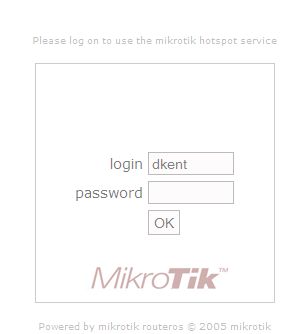
Multi Fungsi Switch
بِسْـــــــمِ أللَّهِ ألرَّحْمَنِ ألرَّحِيْ
Lan adalah sebuah jaringan area lokal yang didefinisikan dan dinaungi oleh alamat network dan alamat broadcast yang sama.
Perlu Anda ingat juga bahwa pada perangkat Router akan menghentikan traffic broadcast apapun itu protocolnya, tetapi pada switch akan secara otomatis akan meneruskannya.
VLAN ?
VLAN adalah Virtual LAN yaitu sebuah jaringan LAN yang secara virtual dibuat di sebuah switch. Pada switch standard biasanya akan meneruskan traffic dari satu port ke semua port yang lain ketika ada traffic dengan domain broadcast yang sama melewati port tersebut.
Untuk switch yang khusus, mereka mampu untuk membuat beberapa LAN yang berbeda dengan id yang berbeda di tiap portnya, dan hanya akan meneruskan traffic ke port-port yang memiliki id yang sama.
Switch type khusus ini sebenarnya sudah secara otomatis memasang VLAN di dalamnya (vlan id = 1) yang beranggotakan semua port yang ada.
Mengapa VLAN dibutuhkan ?
Menjadi Sangat penting juga VLAN ini digunakan, yaitu ketika network Anda menjadi semakin besar skalanya dan traffic broadcast menjadi beban di seluruh network Anda.
Beban terlalu besar yang disebabkan oleh traffic broadcast ini bisa menyebabkan network Anda jatuh dan tidak se-responsif sebelumnya.
Kapan VLAN perlu diimplementasikan ?
Anda memerlukan VLAN ketika kondisi jaringan Anda :
- Memiliki lebih dari 200 node perangkat di dalam jaringan Anda
- Banyak terjadi traffic broadcast di jaringan Anda
- Anda ingin membagi beberapa user Anda menjadi group-group tersendiri untuk meningkatkan keamanan
- Mengurangi traffic broadcast yang banyak disebabkan oleh serangan virus dan program pengganggu lain yang akan memporak porandakan jaringan Anda.
- Atau Anda hanya ingin membuat beberapa virtual switch dari switch yang sudah ada
Mengapa tidak menggunakan satu subnet saja ?
Pada perkembangan jaringan Anda, bisa saja membutuhkan perlakukan yang berbeda (VOIP network, server network, local network, Gateway yang berbeda) tetapi masih berada di dalam infrastruktur dan lokasi yang sama.
Atau bisa juga sebaliknya, Anda memiliki beberapa perangkat yang berlainan infrastruktur dan lokasi tetapi masih berada dalam satu segmen network yang sama (infrastructure sharing).
Bagaimana perangkat yang berbeda VLAN bisa berkomunikasi ?
Pada perangkat yang berbeda vlan akan dapat berkomunikasi satu sama lain melalui router (routing protocol). Sama seperti halnya beberapa subnet yang berbeda berkomunikasi satu sama lain dengan bantuan router.
RB250GS ?
Salah satu produk Mikrotik terbaru yaitu RB250GS adalah termasuk didalam switch khusus yang bisa mengimplementasikan VLAN di setiap portnya. Dan mungkin switch manageable terkecil dan termurah yang pernah dibuat. Selain membuat Jaringan Anda lebih terorganisasi dengan baik mungkin switch kecil ini bisa menjadi sarana hemat Anda untuk mengenal dan mengimplementasikan VLAN di jaringan Anda.
Implementasi Dasar VLAN menggunakan RB250GS
Pada bagan di bawah ini adalah bagan jaringan untuk contoh implememtasi VLAN yang bisa dilakukan oleh produk router mikrotik dan tentunya dipadukan dengan switch mikrotik RB250GS.
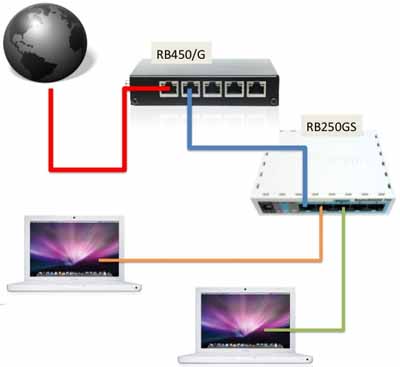
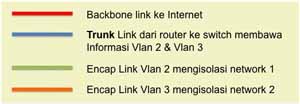
Pada Bagan Network di atas sudah digambarkan se-sederhana mungkin dengan dilengkapi keterangan jalur dan warna yang berbeda untuk membedakan fungsi dan tugasnya.
Jalur Internet akan masuk ke dalam router mikrotik Anda melalui interface Ether1 dan akan didistribusikan kembali ke jaringan Local melalui Interface Ether2.
Pada Ether2 di router terdapat 2 VLAN yaitu VLAN2 (untuk melambangkan segmen network 1) dan VLAN3 (untuk melambangkan segmen network 2). Kedua informasi VLAN ini akan diteruskan ke switch RB250GS dengan menghubungkan Ether2 dari router ke Ether1-Switch.
Pada switch RB250GS segmen network 1 dan network 2 akan didistribusikan ke interface yang berbeda, yaitu network 1 distribusi ke Ether2-Switch sedangkan segmen network 2 akan didistribusikan ke Ether3-Switch.
Dengan konfigurasi seperti ini, semua Perangkat apapun yang tekoneksi ke Ether2-Switch ( PC, Printer) akan memiliki subnet yang berbeda dengan perangakat (Server, Voip phone, IP Cam) yang terhubung ke Ether3-Switch.
Semua perangkat yang terhubung di kedua port switch ini harus menggunakan routing terlebih dahulu di router untuk berkomunikasi satu sama lain.
Jalur Internet akan masuk ke dalam router mikrotik Anda melalui interface Ether1 dan akan didistribusikan kembali ke jaringan Local melalui Interface Ether2.
Pada Ether2 di router terdapat 2 VLAN yaitu VLAN2 (untuk melambangkan segmen network 1) dan VLAN3 (untuk melambangkan segmen network 2). Kedua informasi VLAN ini akan diteruskan ke switch RB250GS dengan menghubungkan Ether2 dari router ke Ether1-Switch.
Pada switch RB250GS segmen network 1 dan network 2 akan didistribusikan ke interface yang berbeda, yaitu network 1 distribusi ke Ether2-Switch sedangkan segmen network 2 akan didistribusikan ke Ether3-Switch.
Dengan konfigurasi seperti ini, semua Perangkat apapun yang tekoneksi ke Ether2-Switch ( PC, Printer) akan memiliki subnet yang berbeda dengan perangakat (Server, Voip phone, IP Cam) yang terhubung ke Ether3-Switch.
Semua perangkat yang terhubung di kedua port switch ini harus menggunakan routing terlebih dahulu di router untuk berkomunikasi satu sama lain.
Trunk Link ?
Trunk link adalah sebuah komunikasi antara Switch dengan Switch atau bisa juga antara Switch dengan Router, yang membawa informasi beberapa VLAN (VLAN ID) yang bebeda diantara kedua perangkat tersebut. Pada Ether2 di router akan menyeberangkan informasi VLAN2 (VLAN ID=2) dan VLAN3 (VLAN ID=3) ke Ether1-Switch.
Trunk link adalah sebuah komunikasi antara Switch dengan Switch atau bisa juga antara Switch dengan Router, yang membawa informasi beberapa VLAN (VLAN ID) yang bebeda diantara kedua perangkat tersebut. Pada Ether2 di router akan menyeberangkan informasi VLAN2 (VLAN ID=2) dan VLAN3 (VLAN ID=3) ke Ether1-Switch.
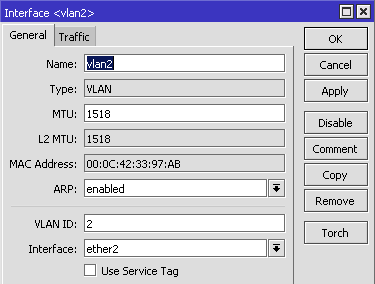
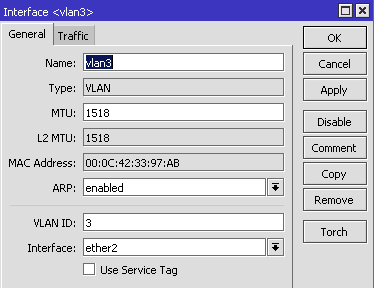
Pada dua gambar capture di atas adalah contoh pembuatan Trunk Interface di router (Interface master Ether2).
IP Address yang berbeda segmen sudah bisa dipasang di kedua Vlan interface.
RB250GS Config
Langkah selanjutnya adalah melakukan konfigurasi Switch manageable RB250GS, Untuk konfigurasi RB250GS dilakukan menggunakan Web browser dan gunakan Username=admin password=[kosong].
Direkomendasikan untuk langkah awal adalah mengubah ip default di switch dari 192.168.88.1 menjadi ip yang lain untuk menghindari terjadinya conflict dengan ip default router.
IP Address yang berbeda segmen sudah bisa dipasang di kedua Vlan interface.
RB250GS Config
Langkah selanjutnya adalah melakukan konfigurasi Switch manageable RB250GS, Untuk konfigurasi RB250GS dilakukan menggunakan Web browser dan gunakan Username=admin password=[kosong].
Direkomendasikan untuk langkah awal adalah mengubah ip default di switch dari 192.168.88.1 menjadi ip yang lain untuk menghindari terjadinya conflict dengan ip default router.
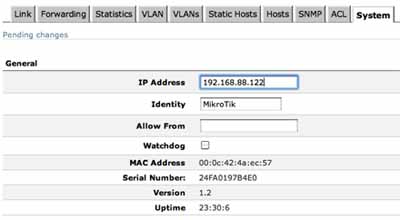
Vlan Table
Langkah selanjutnya adalah untuk mendaftarkan Vlan ID yang akan didistribusikan ke switch. Port1-Switch akan bertindak sebagai trunk port sehingga Vlan2 dan Vlan3 akan diforward di port ini. Sedangkan pada Port2-Switch akan hanya memforward vlan 2 dan Port3-Switch hanya akan memforward vlan 3.
Langkah selanjutnya adalah untuk mendaftarkan Vlan ID yang akan didistribusikan ke switch. Port1-Switch akan bertindak sebagai trunk port sehingga Vlan2 dan Vlan3 akan diforward di port ini. Sedangkan pada Port2-Switch akan hanya memforward vlan 2 dan Port3-Switch hanya akan memforward vlan 3.
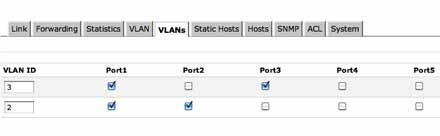
Ilustrasi di atas dalah contoh config untuk Membuat Vlan table di RB250GS.
Pada switch manageable dikenal adanya Ingress Filtering dan Egress Filtering untuk mengatur bagaimana switch memperlakukan traffic yang datang dan meninggalkan port tersebut.
Ingress filtering adalah policy dari switch untuk mengatur traffic yang datang, sedangkan Egress filter untuk mengatur traffic yang keluar dari port tersebut.
Pada switch manageable dikenal adanya Ingress Filtering dan Egress Filtering untuk mengatur bagaimana switch memperlakukan traffic yang datang dan meninggalkan port tersebut.
Ingress filtering adalah policy dari switch untuk mengatur traffic yang datang, sedangkan Egress filter untuk mengatur traffic yang keluar dari port tersebut.
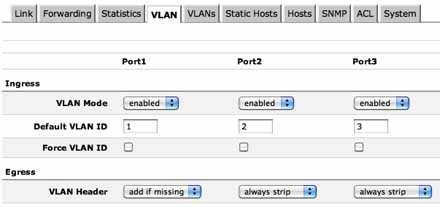
Pada ilustrasi di atas menunjukkan pada Ingress port di switch RB250GS pada port 1,2 dan 3 akan diperlakukan vlan forward policy (Vlan Mode = Enabled), yang disesuaikan dengan konfigurasi di Vlan table.
Pada setting Egress filter policy akan menunjukkan fungsi dari port itu sendiri. Contohnya pada Port1-Switch karena bertindak sebagai Trunk maka policy yang digunakan adalah "add if missing", sedangkan pada Port2 dan Port3-Switch akan bertindak sebagai Access port maka akan menggunakan policy "always strip".
Cara kerjanya adalah sebagai berikut :
Kombinasi dengan Switch Manageable lain
Ada kondisi tertentu dimana Anda sudah mengimplementasikan VLAN di network Anda, dan kebetulan memang sudah memiiki beberapa vlan yang ada di switch manageable Anda. Maka jika Anda ingin menggabungkan atau mengkombinasi antara switch manageable yang sudah ada dengan switch RB250GS, maka konfigurasi di RB250GS tidak akan jauh berbeda.
Kuncinya ada di vlan ID yang sudah ada sebelumnya tetap harus dideklarasikan di vlan table RB250GS, dan port trunk tetap harus dibuat di salah satu port. Port trunk ini akan menjadi penjembatan antara Swich manageable Anda dengan RB250GS ini sendiri.
Pada setting Egress filter policy akan menunjukkan fungsi dari port itu sendiri. Contohnya pada Port1-Switch karena bertindak sebagai Trunk maka policy yang digunakan adalah "add if missing", sedangkan pada Port2 dan Port3-Switch akan bertindak sebagai Access port maka akan menggunakan policy "always strip".
Cara kerjanya adalah sebagai berikut :
- Traffic yang datang dari Port1-Switch adalah traffic yang memiliki vlan header dan Vlan ID yang akan diterima dan diteruskan adalah Vlan dengan ID 2 dan 3 (sesuai dengan Vlan table).
- Kita ambil contoh Ketika ada traffic dari Router dengan vlan ID=2 maka akan diteruskan ke Port2-Switch (sesuai vlan table). Dan pada saat traffic meninggalkan port2-switch, vlan header akan dihilangkan (egress policy di port2-switch yaitu "always strip").
- Berbeda perlakuannya Pada traffic balik atau traffic balas yang datang dari port2-Switch menuju ke router maka akan diforward ke port1-switch, dan akan ditambahkan vlan header sesuai dengan default vlan id yang ada di port2-switch pada saat traffic meninggalkan port1-swith (egress port policy add if missing).
Kombinasi dengan Switch Manageable lain
Ada kondisi tertentu dimana Anda sudah mengimplementasikan VLAN di network Anda, dan kebetulan memang sudah memiiki beberapa vlan yang ada di switch manageable Anda. Maka jika Anda ingin menggabungkan atau mengkombinasi antara switch manageable yang sudah ada dengan switch RB250GS, maka konfigurasi di RB250GS tidak akan jauh berbeda.
Kuncinya ada di vlan ID yang sudah ada sebelumnya tetap harus dideklarasikan di vlan table RB250GS, dan port trunk tetap harus dibuat di salah satu port. Port trunk ini akan menjadi penjembatan antara Swich manageable Anda dengan RB250GS ini sendiri.
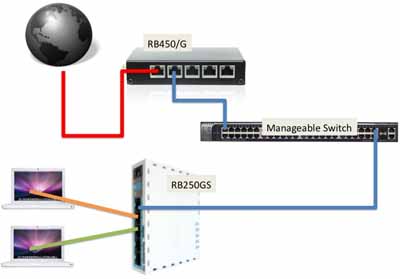
Pada bagan diatas, merupakan contoh bagan pengguaan RB250GS yang dikombinasikan dengan Switch manageable yang lain.
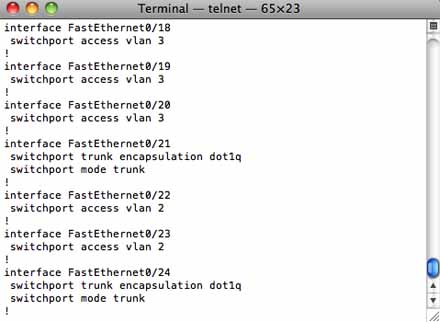
Trunk port harus dibuat di switch manageable yaitu untuk menghubungkan antara router ke switch manageable dan satu lagi trunk port untuk menghubungkan switch manageable tersebut ke switch RB250GS.
Setting Mikrotik Wireless Bridge
بِسْـــــــمِ أللَّهِ ألرَّحْمَنِ ألرَّحِيْ
Mode bridge memungkinkan network yang satu tergabung dengan network di sisi satunya secara transparan, tanpa perlu melalui routing, sehingga mesin yang ada di network yang satu bisa memiliki IP Address yang berada dalam 1 subnet yang sama dengan sisi lainnya.
Namun, jika jaringan wireless kita sudah cukup besar, mode bridge ini akan membuat traffic wireless meningkat, mengingat akan ada banyak traffic broadcast dari network yang satu ke network lainnya. Untuk jaringan yang sudah cukup besar, saya menyarankan penggunaan mode routing.
Berikut ini adalah diagram network yang akan kita set. 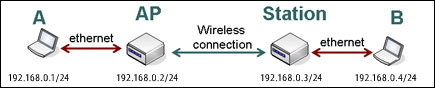
Konfigurasi Pada Access Point
1. Buatlah sebuah interface bridge yang baru, berilah nama bridge1
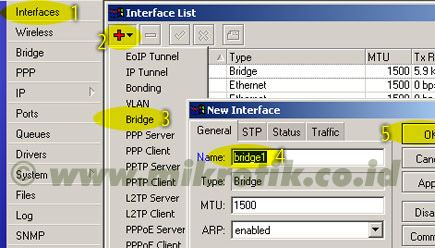
2. Masukkan ethernet ke dalam interface bridge
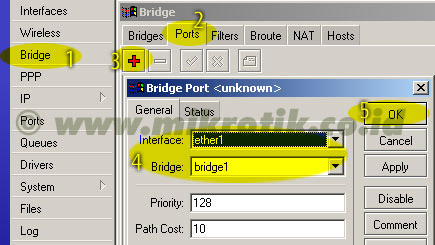
3. Masukkan IP Address pada interface bridge1
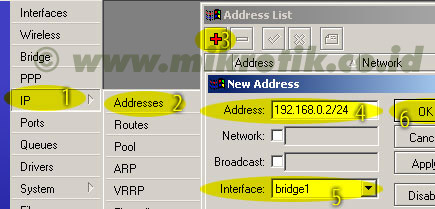
4. Selanjutnya adalah setting wireless interface. Kliklah pada menu Wireless (1), pilihlah tab interface (2) lalu double click pada nama interface wireless yang akan digunakan (3). Pilihlah mode AP-bridge (4), tentukanlah ssid (5), band 2.4GHz-B/G (6), dan frekuensi yang akan digunakan (7). Jangan lupa mengaktifkan default authenticated (8) dan default forward (9). Lalu aktifkankanlah interface wireless (10) dan klik OK (11).
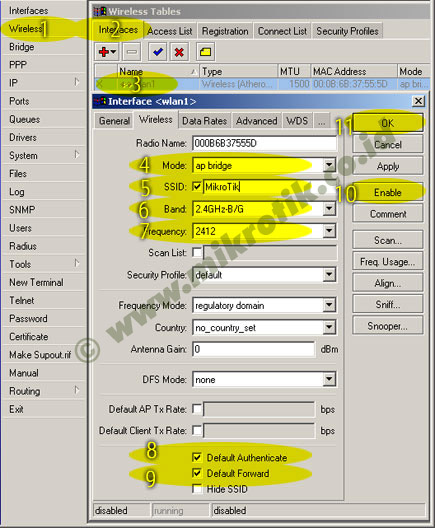
5. Berikutnya adalah konfigurasi WDS pada wireless interface yang digunakan. Bukalah kembali konfigurasi wireless seperti langkah di atas, pilihlah tab WDS (1). Tentukanlah WDS Mode dynamic (2) dan pilihlah bridge interface untuk WDS ini (3). Lalu tekan tombol OK.
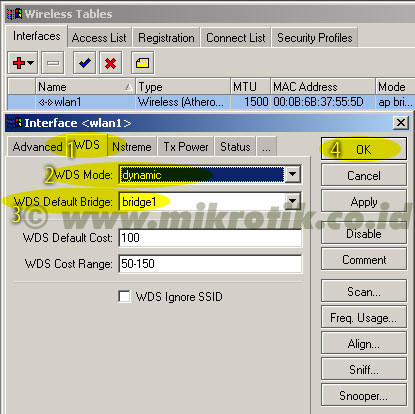
6. Langkah selanjutnya adalah menambahkan virtual interface WDS. Tambahkan interface WDS baru seperti pada gambar, lalu pilihlah interface wireless yang kita gunakan untuk WDS ini. Lalu tekan OK.
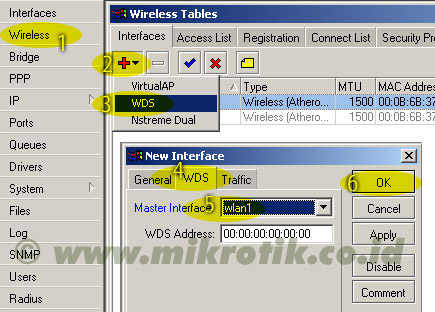
7. Jika WDS telah ditambahkan, maka akan tampak interface WDS baru seperti pada gambar di bawah.
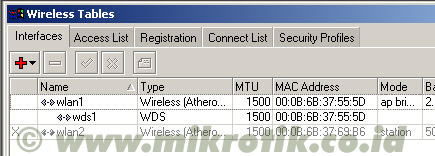
Konfigurasi pada Wireless Station
Konfigurasi pada wireless station hampir sama dengan langkah-langkah di atas, kecuali pada langkah memasukkan IP Address dan konfigurasi wirelessnya. Pada konfigurasi station, mode yang digunakan adalah station-wds, frekuensi tidak perlu ditentukan, namun harus menentukan scan-list di mana frekuensi pada access point masuk dalam scan list ini. Misalnya pada access point kita menentukan frekuensi 2412, maka tuliskanlah scan-list 2400-2500. 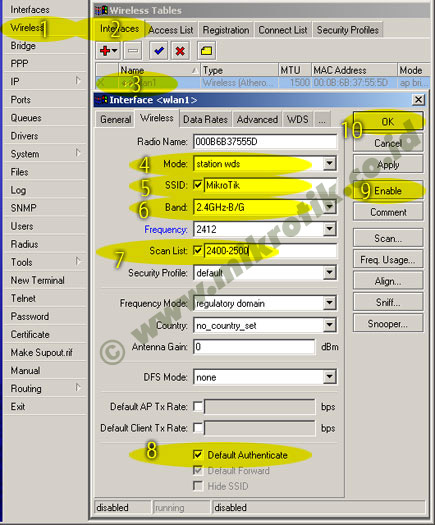
Pengecekan link
Jika link wireless yang kita buat sudah bekerja dengan baik, maka pada menu wireless, akan muncul status R (lihat gambar di bawah).
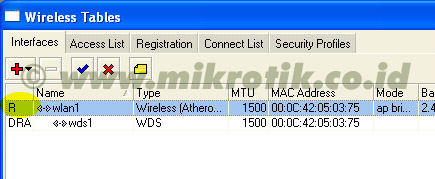
Selain itu, mac-address dari wireless yang terkoneksi juga bisa dilihat pada jendela registration (lihat gambar di bawah).
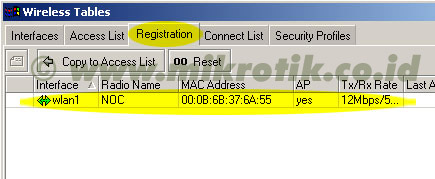
Konfigurasi keamanan jaringan wireless
Pada Mikrotik, cara paling mudah untuk menjaga keamanan jaringan adalah dengan mendaftarkan mac-address wireless pasangan pada access list. Hal ini harus dilakukan pada sisi access point maupun pada sisi client. Jika penginputan access-list telah dilakukan, maka matikanlah fitur default authenticated pada wireless, maka wireless lain yang mac addressnya tidak terdaftar tidak akan bisa terkoneksi ke jaringan kita.
Jika kita menginginkan fitur keamanan yang lebih baik, kita juga bisa menggunakan enkripsi baik WEP maupun WPA.
Management Bandwith Dengan Mikrotik RouterOS
بِسْـــــــمِ أللَّهِ ألرَّحْمَنِ ألرَّحِيْ
Karena berapa bandwith maximal yang anda setting ke user maka memang hanya itulah bandwith yang mereka dapatkan jadi bandwith yang ada dapat kanda bagi dengan adil ke semua user, hanya saja memang keduanya mempunyai kelebihan dan kekurangan masing-masing.
Simple Queue sesuai dengan namanya juga cukup simple dalam meng-configurasinya, namun di Simple Queue anda tidak bisa mengalokasikan bandwith khusus buat icmp sehingga apabila pemakaian bandwith di client sudah full ping time nya akan naik dan bahkan rto ( request time out).
Berbeda halnya dengan di Que tree, untuk men-seting nya kita membutuhkan sedikit konsentrasi karena lumayan rumit bagi pemula atau kita yang baru belajar Mikrotik, namun di Que tree kita bisa mengalokasikan bandwit icmp, sehingga walaupun bandwith di client full ping time nya pun masih stabil, saya akan memberikan contoh konfigurasi Simple queues dan Que tree mudah mudahan bisa menjadi referensi untuk anda yang akan menggunakan limiter bandwith with mikrotik.
Configurasi Simple Queue
Melanjutkan postingan saya sebelumnya Setting Mikrotik RouterOS Sebagai Router Gateway , kali ini saya akan membuat mikrotik yang saya gunakan untuk memanegement bandwith atau membagi-bagi bandwith untuk setiap client yang terhubung, dalam hal ini saya memiliki 9 client dengan range IP 192.168.0.2-192.168.0.10 dan masing-masing client saya bagi 64kbps.
[ramadhan@Mikrotik] queue> simple
[ramadhan@Mikrotik] queue simple
add name=”client2” target-addresses=192.168.0.2 dst-address=0.0.0.0/0 interface=all parent=none direction=both \
priority=8 queue=default-small/default-small limit-at=0/0 max-limit=64k/64k total-queue=default-small \
disabled=no
add name=”client3” target-addresses=192.168.0.3 dst-address=0.0.0.0/0 interface=all parent=none direction=both \
priority=8 queue=default-small/default-small limit-at=0/0 max-limit=64k/64k total-queue=default-small \
disabled=no
add name=”client4” target-addresses=192.168.0.4 dst-address=0.0.0.0/0 interface=all parent=none direction=both \
priority=8 queue=default-small/default-small limit-at=0/0 max-limit=64k/64k total-queue=default-small \
disabled=no
add name=”client5” target-addresses=192.168.0.5 dst-address=0.0.0.0/0 interface=all parent=none direction=both \
priority=8 queue=default-small/default-small limit-at=0/0 max-limit=64k/64k total-queue=default-small \
disabled=no
add name=”client6” target-addresses=192.168.0.6 dst-address=0.0.0.0/0 interface=all parent=none direction=both \
priority=8 queue=default-small/default-small limit-at=0/0 max-limit=64k/64k total-queue=default-small \
disabled=no
add name=”client7” target-addresses=192.168.0.7 dst-address=0.0.0.0/0 interface=all parent=none direction=both \
priority=8 queue=default-small/default-small limit-at=0/0 max-limit=64k/64k total-queue=default-small \
disabled=no
add name=”client8” target-addresses=192.168.0.8 dst-address=0.0.0.0/0 interface=all parent=none direction=both \
priority=8 queue=default-small/default-small limit-at=0/0 max-limit=64k/64k total-queue=default-small \
disabled=no
add name=”client9” target-addresses=192.168.0.9 dst-address=0.0.0.0/0 interface=all parent=none direction=both \
priority=8 queue=default-small/default-small limit-at=0/0 max-limit=64k/64k total-queue=default-small \
disabled=no
kemudian dan seterusnya hanya mengganti nama queue dan IP sampai dengan banyak client anda dan untuk limit kecepat (bandwith yang dibagi tiap client) tergantung disesuaikan.
Sekarang Mikrotik saya telah diatur dengan aturan setiap client dilimit dengan kecepatan bandwtih yang didapat masing-masing maksimum 64kbps.
Atau saya ingin hanya tanpa repot membuat aturan seperti ini :
add name=”internet all client” target-addresses=192.168.0.0/24 dst-address=0.0.0.0/0 interface=all parent=none direction=both \
priority=8 queue=default-small/default-small limit-at=0/0 max-limit=1M/1M total-queue=default-small \
disabled=no
Sekarang Mikrotik saya telah diatur dengan aturan semua client dengan kelas IP 192.168.0.0/24 dilimit dengan kecepatan bandwtih 1mbps untuk semua client. Biasanya ini saya gunakan jikalau dalam jaringan saya ternyata banyak pembagian kelas IP misalnya Mikrotik RouterOS say terdiri dari 5 ethernet dan semua ethernet mempunyai fungsi masing-masing contohnya saja ada 2 ethetnet Lokal yang kehubung ke Internet dengan pengkelasan IP yang berbeda contohnya 192.168.10.0/24 jadi saya menambahkan lagi aturan seperti ini. (aturannya pengkelasan IP dengan 192.168.10.0/24 dilimit 512kbps).
add name=”internet all client eth lain” target-addresses=192.168.10.0/24 dst-address=0.0.0.0/0 interface=all parent=none direction=both \ priority=8 queue=default-small/default-small limit-at=0/0 max-limit=512k/512k total-queue=default-small \disabled=no
Rabu, 22 Juni 2011
Mikrotik RouterOS
بِسْـــــــمِ أللَّهِ ألرَّحْمَنِ ألرَّحِيْ
Didesain untuk memberikan kemudahan bagi penggunanya.
Administrasinya bisa dilakukan melalui Windows application (WinBox).
Selain itu instalasi dapat dilakukan pada standard computer PC.
PC yang akan dijadikan router mikrotikpun tidak memerlukan resource yang cukup besar untuk penggunaan standard, misalnya hanya sebagai gateway.
Untuk keperluan beban yang besar (network yang kompleks, routing yang rumit dan lain-lain) disarankan untuk mempertimbangkan pemilihan resource PC yang memadai.
Fasilitas pada mikrotik antara lain sebagai berikut :
- Protokoll routing RIP, OSPF, BGP.
- Statefull firewall
- Hotspot for Plug-and-Play access
- Remote winbox GUI admin
Meskipun demikian MikroTik bukanlah perangkat lunak berlisensi bebas, dalam arti untuk menggunakan segala fasilitas yang tersedia pada perangkat lunak ini sejumlah lisensi harus dibeli.
Versi uji coba hanya disediakan untuk penggunaan selama 24 jam saja. Perangkat lunak ini tersedia dalam bentuk cakram padat, ataupun DOM (bahas inggris: Disk On Module).
Khusus untuk versi DOM, perangkat lunak MikroTik telah terpasang pada modul tersebut sehingga tidak memerlukan instalasi khusus, cukup dengan menancapkan modul DOM tersebut pada slot IDE yang tersedia pada komputer.
Versi uji coba hanya disediakan untuk penggunaan selama 24 jam saja. Perangkat lunak ini tersedia dalam bentuk cakram padat, ataupun DOM (bahas inggris: Disk On Module).
Khusus untuk versi DOM, perangkat lunak MikroTik telah terpasang pada modul tersebut sehingga tidak memerlukan instalasi khusus, cukup dengan menancapkan modul DOM tersebut pada slot IDE yang tersedia pada komputer.
Download :
- ISO Mikrotik 3.2 Full Crack
- Langkah-Langkah Installasi Mikrotik Dan Setting Bandwidth
- Tutorial Mikrotik Step By Step
- Block Situs Porno Dengan Mikrotik
- Video Tutorial Setting Warnet Dengan Mikrotik
Setting Mikrotik RouterOS Sebagai Router Gateway
بِسْـــــــمِ أللَّهِ ألرَّحْمَنِ ألرَّحِيْ
Sebelumnya saya gambarkan dulu topologi jaringannya :
LAN (192.168.0.1/24) —> Mikrotik RouterOS/Board —> Modem ADSL (192.168.1.1) —> INTERNET (DNS 202.134.1.10 , 202.134.0.155)
Jadi : Pada Mikrotik untuk ke Lokal saya gunakan ethet2 dengan IP 192.168.0.1 (ini yang akan menjadi gateway) dan yang ke Internet saya gunakan ether1 dengan IP 192.168.1.2 (IP yang sekelas dengan modem karena posisi modem terhubung Internet).
Ketentuan
- Jika anda menggunakan RouterOS dengan otomatis berarti anda menggunakan PC jadi PC yang anda gunakan setidaknya harus memiliki minimal 2 NIC (Lan Card).
Persiapan
- Jika menggunakan PC RouterOS anda dapat langsung masuk di Mikrotik RouterOS nya dan dapat memulai langkah selanjutnya setelah anda login. Untuk default login saya sudah pernah jelaskan pada posingan sebelumnya di sini.
- Anda juga dapat menyetting Mikrotik RouterOS anda dengan Winbox atau dengan menggunakan telnet atau Putty.
Set IP Untuk Masing-Masing NIC (Ethernet Card)
ip address add address=192.168.1.2/24 interface=ether1
ip address add address=192.168.0.1/24 interface=ether2
ip address add address=192.168.0.1/24 interface=ether2
Untuk menampilkan hasil perintah di atas ketikkan perintah berikut:
ip address print
Kemudian lakukan testing dengan mencoba nge-ping ke gateway atau ke komputer yang ada pada LAN. Jika hasilnya sukses, maka konfigurasi IP anda sudah benar.
ping 192.168.1.1
ping 192.168.0.10
ping 192.168.0.10
Menambahkan Routing
ip route add gateway=192.168.1.1
Setting DNS
ip dns set primary-dns=202.134.1.10 allow-remote-requests=yes
ip dns set secondary-dns=202.134.0.155 allow-remote-requests=yes
ip dns set secondary-dns=202.134.0.155 allow-remote-requests=yes
Catatan : DNS disesuaikan dari ISP
Setelah itu coba Anda lakukan ping ke yahoo.com dari sisi Mikroti.
ping yahoo.com
Jika hasilnya sukses, maka settingan DNS sudah benar.
Source NAT (Network Address Translation) / Masquerading
Agar semua komputer yang ada di LAN bisa terhubung ke internet juga, maka anda perlu menambahkan NAT (Masquerade) pada Mikrotik.
ip firewall nat add chain=srcnat action=masquerade out-interface=ether1
Sekarang coba lakukan ping ke yahoo.com dari komputer yang ada di LAN
ping yahoo.com
Jika hasilnya sukses, maka setting masquerade sudah benar.
Dan Mikrotik anda sudah siap digunakan.
Installasi Mikrotik RouterOS
بِسْـــــــمِ أللَّهِ ألرَّحْمَنِ ألرَّحِيْ

Pilihlah paket instalasi yang ingin digunakan. Proses ini berkaitan dengan lisensi RouterOS yang anda miliki.

Tekan tombol “I” untuk melanjutkan instalasi. Anda akan ditanya apakah akan meneruskan dengan memformat isi hard disk (hati-hati jangan sampai salah hard disk). Saat ditanya apakah akan menyimpan informasi lama, silakan dijawab tidak atau tekan tombol “N”.

Ambil snack dan minuman ringan serta tunggulah beberapa saat selama proses instalasi dilakukan.

Sudah selesai? tekan Enter untuk melakukan booting pertama kali RouterOS.

Sesaat setelah RouterOS berhasil di boot, anda akan dihadapkan pada layar seperti gambar 6. Lakukan pengecekan sistem terhadap kemungkinan kerusakan yang terjadi, tekan tombol “Y”.

Anda sudah selesai melalukan instalasi RouterOS.

Proses Login dan Sistem Konsol
Setelah sukses instalasi anda sudah dapat login untuk pertama kalinya seperti terlihat pada gambar
7. Gunakan username admin dengan password kosong (tekan tombol Enter saja). Anda wajib mengganti password dengan password-anda sendiri, gunakan perintah /password.
7. Gunakan username admin dengan password kosong (tekan tombol Enter saja). Anda wajib mengganti password dengan password-anda sendiri, gunakan perintah /password.

Paket standar Mikrotik yang sudah anda install minimal akan berisi paket sistem (system package) saja. Termasuk dasar Routing IP dan Administrasi Router. Untuk menambah paket lainnya seperti wireless, OSPF, IP Telephony dan sebagainya silakan download terlebih dahulu paket-paketnya. Penting untuk diperhatikan adalah saat memilih paket tambahan yaitu harus sama versinya dengan RouterOS yang anda gunakan. Jika tidak maka paket tambahan tersebut tidak dapat diinstalasi.
Langganan:
Postingan (Atom)